Isključivanje dodirnih ploča na prijenosnim računalima

- 1865
- 440
- Donald Willms
Analiza pretraživanja internetskih provjera pokazuje da su mnogi zainteresirani za to kako je dodir na prijenosnom računalu isključen, a posebno u sustavu Windows 10. O ovom pitanju detaljno će se raspravljati u ovom članku.

Nekoliko činjenica
Riječ touchpad dolazi iz kombinacije dvije engleske riječi: dodir - dodir i jastučić - tableta.
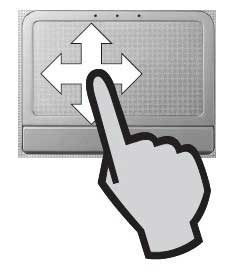
Uređaj je osjetljiva ploča kroz koju se, dodirivanjem prstiju, kontrolira pokazivač i naredbe na prijenosnom računalu.
Radeći na jednostavnom tehničkom principu (na kontroli elektroterapije između prsta i mjernih senzora), pojavili su se na početku udaljenih osamdesetih prošlog stoljeća (1982.).

Zamisliti? Nije bilo mnogo tvrtki koje proizvode prijenosna računala (da ih ne spominjemo) (ASUS, na primjer - 1989.). Windows još nije izumljen (Windows 1 - 1985.).
A touchpad je već bio. I trenutno su opremljeni svim prijenosnim računalima, bez i ultrabooka.
Uchants jedan od glavnih proizvođača ovog uređaja, sinaptika (engleski.) zabilježio riječ touchpad kao zaštitni znak.AMetode blokiranja
S potpunom uporabom na prijenosnom računalu tipkovnice, često se događa da touchpad, reagirajući na vaš nehotični dodir, u tekst donosi svoje nepotrebne izmjene.
U principu, ako ne koristite dodirnu ploču, onda je logično isključiti ga. To se može učiniti drugačije ovisno o određenoj situaciji.
Windows 7
upravitelj uređaja
Postavljanje miša na ikonu "Moje računalo" radne površine i klikom na njega s desnom gumbom otvorit ćete kontekstni izbornik. U njemu morate odabrati naredbu "Upravljanje", a zatim "Upravitelj uređaja".
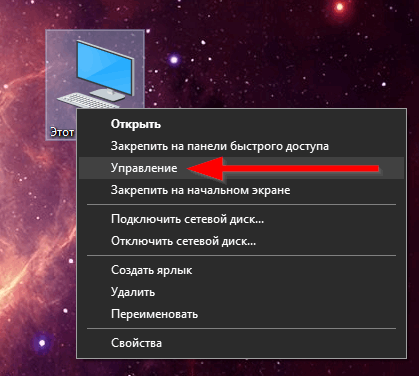
Vaša će dodirna ploča imati i uređaj u strukturi uređaja, jer ga sustav vidi.
Nazivajući desni miš svoje svojstva, lako je isključiti gadget.
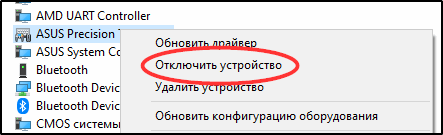
Postavke miša
Ako je sinaptički uređaj izgrađen na vašem prijenosnom računalu, tada možete lako konfigurirati njegovo automatsko isključivanje u mišu. Podešavanje ovih karakteristika nalazi se u upravljačkim pločama "Windows"/ "Mouse":
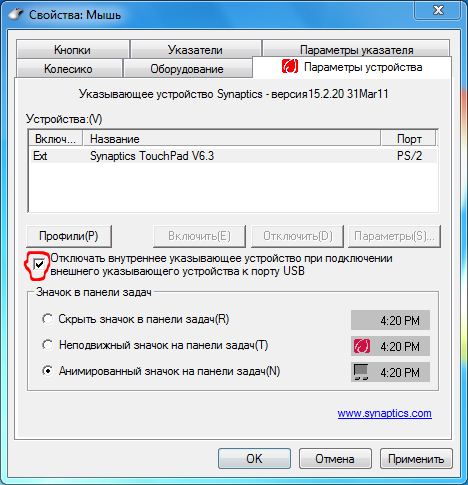
Registar
Ponekad u uslužnim uslugama TachPad nema mogućnosti da ga isključite putem instalacije uređaja i instalacije miša (nema takvog potvrdnog okvira).
U ovom slučaju trebate prilagoditi registar (ne zaboravljajući prvo napraviti kopiju).
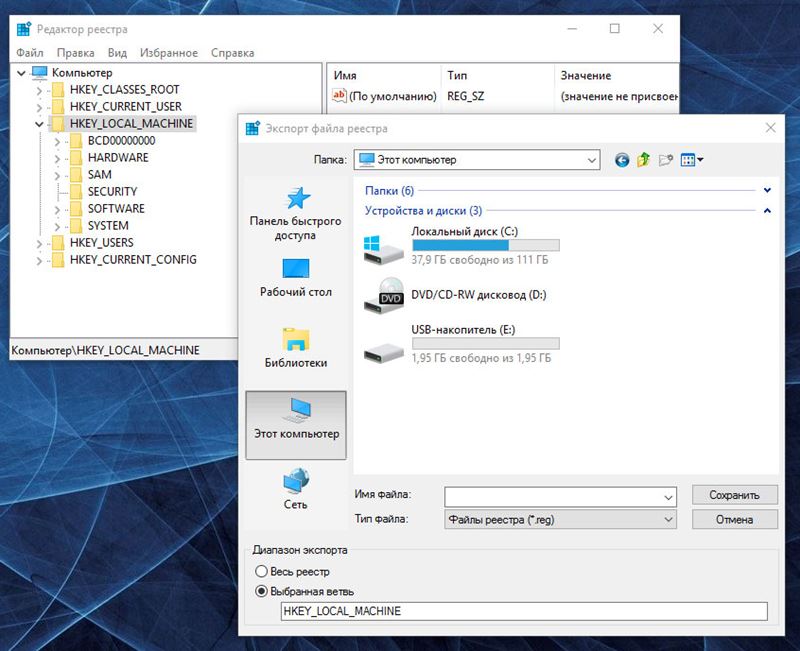
Prvo stignemo do željenog odjeljka - putem hkey_lokal_machine dolazimo do softvera. Zatim, kroz sinaptiku, ulazeći u Syntpenh, stvaramo ključ s imenom onemogući.
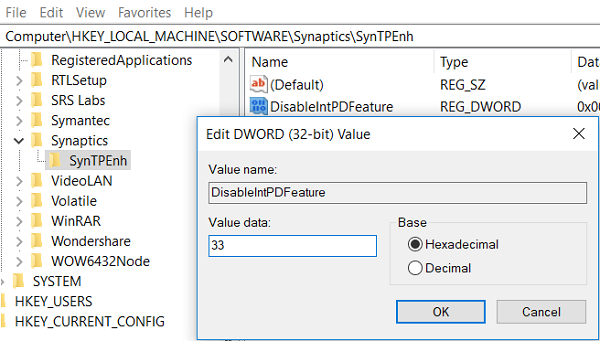
Njegove promjene aktiviramo s pravim mišem, dodijelimo vrijednost 33 za heksadecimalni sustav ili 51 za decimalni.
Slični se koraci ponavljaju za podružnicu registra HKU.
Nakon toga treba se pojaviti željeni potvrdni okvir.
Windows 10
Od velikog interesa je isključenje senzora u sustavu Windows 10, budući da se rukovanje Windows 10 malo razlikuje od sedam i osam. Razmislite o tome kako onemogućiti dodirnu ploču na nekim prijenosnim računalima s instaliranim Windows 10 OS. Na uređajima drugih proizvođača situacije bit će slični.
Lenovo
Prvo, lansiraju se "Parametri" sustava Windows 10 iz "Start":
Tada se aktivira prozor "Uređaji", a u njemu stranica za "miš i dodirnu ploču":
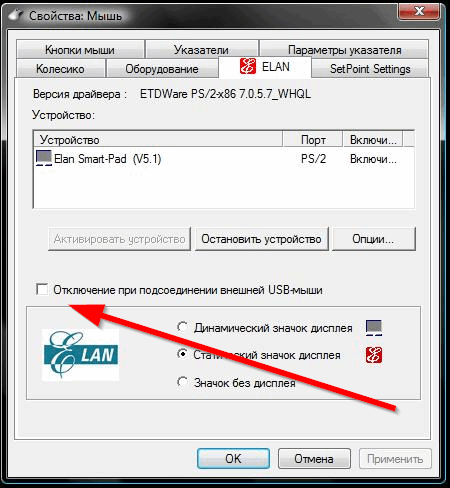
Na kartici Elan morate aktivirati okvir, kao što je prikazano na slici, a zatim kliknite "Primjeni":
Asus
Ako je Windows 10 raspoređen na vašem ASUS prijenosnom računalu i postoji senzor sinaptike s izvornim vozačem, tada se na stranici Synaptics napravi na stranici Synaptics na upravljačkoj ploči Windows 10 (vidi. Prethodni primjer) aktiviranjem gumba za isključivanje.
Ako ovaj gumb nije ili nije dostupan, tada morate preuzeti i instalirati ispravan upravljački program (dostupan na web mjestu ASUS).
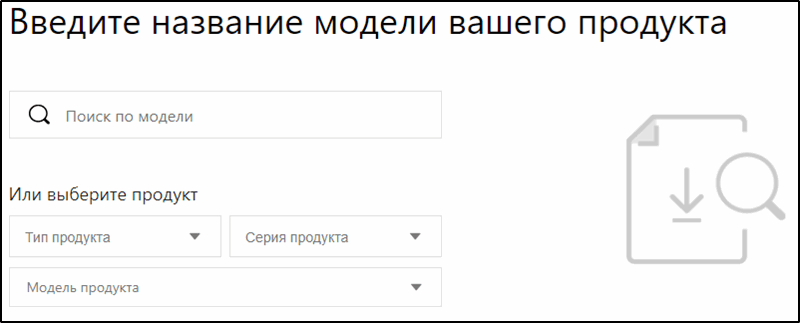
Ako je proizvođač Touchpad -a drugačiji, tada morate isključiti upravljački program kroz "upravljačku ploču" Windows 10.
Acer
Za modele iz ACER -a preporučujemo korištenje standardnih parametara sustava Windows za uključivanje/isključivanje dodirne ploče. Da biste to učinili vrlo je jednostavno: idite na odjeljak "Parametri" → "Uređaji" i otvorite karticu "Touch Panel", a zatim kliknite prekidač u retku s istoimenim imenom.
Alternativni način - U kategoriji "Postavke miša" pronađite karticu "Parametri uređaja". Ako su svi službeni upravljački programi instalirani na prijenosnom računalu, na popisu ćete vidjeti jedini parametar koji bi trebao biti isključen.
Dres
Za vlasnike tehnike marke Dell, postoji sljedeći algoritam:
- U polje za pretraživanje unesite riječ "touchpad".
- Odaberite točku "Parametri miša i dodirnu ploču".
- Pronađite odgovarajući prekidač i pomaknite klizač na "V."Ili" isključeno.", ovisno o situaciji.
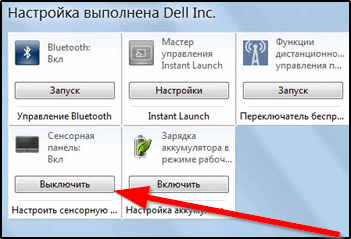
U slučaju da nema prekidača, kliknite "Dodatni parametri mišja" → "Dell senzorska ploča". Kliknite na sliku senzora, premjestite klizače i spremite promjene.
HP
Većina HP modela ne može ugoditi svojim korisnicima s određenom kombinacijom ključeva kako bi isključili senzor, za razliku od ostalih proizvođača. Ovaj se problem može riješiti drugom metodom tako što ćete dvostruko pritisnuti u gornjem lijevom kutu dodirne ploče ili držati prst pet sekundi u istom području.
U istu svrhu, možete koristiti parametre senzornih uređaja prelaskom na odjeljak "Dodatni parametri" u izborniku "Touchpad". U prozoru koji se otvara, potrebno je staviti zastavu nasuprot tekstu "Onemogućite vanjski uređaj za označavanje ako je uređaj koji označava USB -a spojen"
Gumbi na prijenosnim računalima
Na različitim modelima touchpad može zaustaviti razne "vruće" (brzo) ključeve. Često je za senzor da postoji zaseban ključ koji treba koristiti za isključivanje.
Ako govorimo o Asus prijenosnom računalu, tada se isključivanje može napraviti ključevima "FN + F9", možda "FN + F7". Neki ASUS modeli opremljeni su posebnim gumbom, koji prikazuje prekriženi dodir. Tada trebate koristiti gumb "FN" u kombinaciji s njim.
Ako se problem ne može riješiti na bilo koji način, a dodirni udar ne isključuje vam se na službenom web mjestu ASUS Preuzmite i instalirajte upravljački program.

Na modelu Sony Vaio, prisutnost nativnog uslužnog programa Sony će vam pružiti priliku da isključite Touchpad u kategoriji "Keyboard and Mouse". Možete koristiti Sonyvaio laptop i vruće tipke - "FN + F1"
Za prijenosna računala serije Samsung i Toshiba, najčešće se koristi kombinacija funkcionalnih ključeva FN+F5, podliježu svim unaprijed instaliranim službenim komunalnim uslugama.
Centar za mobilnost sustava Windows
Neki prijenosna računala, posebno, Dell laptopi imaju mogućnost isključivanja dodirnih ploča u centru za mobilnost u operativnom sustavu. Može se otvoriti klikom na desni gumb na ikoni baterije u području obavijesti ili putem linije za pretraživanje ("Win+Q").
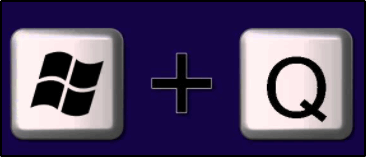
Zatim biste trebali pronaći element dodirne ploče i kliknite gumb "Isključi". Postavke će se spremiti automatski, nema potrebe za obavljanjem dodatnih operacija.
Kroz postavke BIOS -a
Odspojite dodirnu ploču kroz BIOS postavljanjem položaja "onesposobiti" u objektu "Interni usmjeravajući uređaj". Morate ga potražiti u odjeljku "Napredno".
Ali to može biti lakše reći nego učiniti. Za mnoge je poteškoća ulaz u BIOS.
Da biste ušli u Windows 10 u UEFI, morate držati pritisnutu gumb F2 tijekom učitavanja sustava.
Opcije gumba za unos BIOS -a, ovisno o proizvođaču, navedene su na donjoj slici. Ne ukazuje na ključeve za proizvođača Asus. Za prijenosna računala ASUS, ključ "F2" se najčešće koristi, u nekim modelima - u kombinaciji s "CTRL".
Instalacija posebnog programa
Vjerojatno najludo rješenje za isključivanje Touchpad -a je ugradnja posebnog programa TachPadpal, koji blokira senzor tijekom skupa teksta.
Samo pomislite - i s Windows 10 ne trebate razumjeti, nećete morati tražiti i instalirati prave vozače, nećete morati tražiti put u BIOS -u ni na ASUS -u, niti Sony Vaio, ni na drugom egzotičnom.
Možda je to bio pravi cilj pisanja programa?
Blokator touchpad -a. - Još jedna prilično popularna prijava za prisilno zaustavljanje senzora. Ako prethodne metode nisu dovele do željenog rezultata, ovaj uslužni program sigurno vas neće iznevjeriti. Ima širok skup prilično zanimljivih funkcija za rad s dodirnim pločama, osim potpunog blokiranja. Među njima su privremeno isključivanje pokazivača, multi -plahova i pomicanje, kao i mogućnost neovisne svrhe prikladnih tipki za brzo uključivanje i isključivanje. Program neće ometati dosadne obavijesti ili skakanje prozora, nalazi se u Triji, tako da vas ništa neće odvratiti i ometati vas.
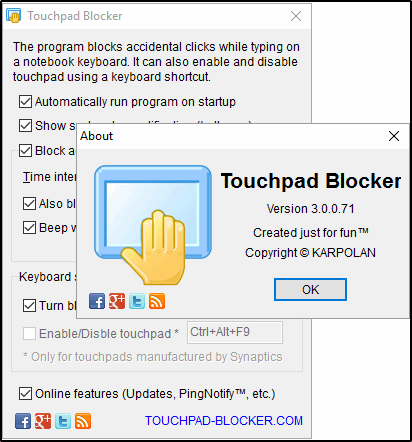
Konfiguracija uslužnog programa ne razlikuje se u povećanoj složenosti i uključuje sljedeće parametre:
- Automobiliranje na početku sustava.
- Podešavanje prilagodbe (uključujući zvuk).
- Početna opcija - blokiranje unosa dodira.
- Instalacija vrućih ključeva.
Fizičko isključivanje nagiba dodirne ploče
Vjerojatno najradikalnija, ali istodobno stopostotna mjera, što se ne može reći u okviru ovog članka. Postupak se sastoji u isključivanju kontakata dodirne ploče s priključka matične ploče. Plus ove metode je nedostatak privrženosti bilo kojem određenom OS -u.
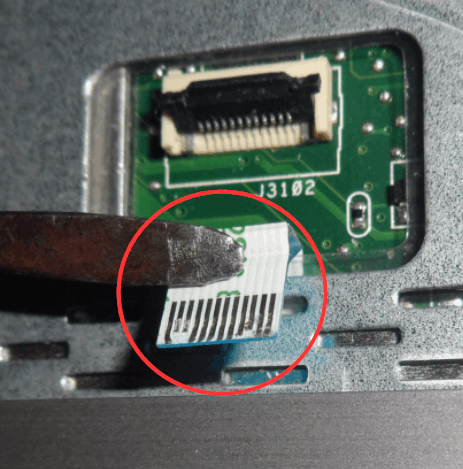
Rijetko dolazi do ovoga, jer jedna od gore navedenih opcija mora raditi. Proces je izuzetno naporan, pa biste mu trebali pribjeći samo u ekstremnim slučajevima.
Ovaj je članak ispitao sve moguće načine isključivanja osjetilnog ploča na prijenosnim računalima. I ovisno o radnom okruženju, a ovisno o razlici u modelima uređaja.
Nadamo se da će vas uz našu pomoć pitanje isključivanja dodirnih ploča više odmjeriti i biti riješeno.
Pročitajte naše nove članke, ostavite komentare i postavljajte pitanja.
- « Kako povezati pametni telefon na Wi-Fi mrežu
- Utvrđivanje broja jezgara u računalu ili prijenosnom računalu »

